
O Google Drive já une todos os seus serviços favoritos do Google e adiciona 15 GB de armazenamento gratuito. Com tudo isso na ponta dos dedos, você não pode deixar de sentir que precisa fazer um bom uso de tudo isso. Por que não começar usando o Google Drive para manter suas ideias e torná-las mais eficazes?
Mova o Evernote - veja como você pode usar o Google Drive para manter e ampliar suas ideias.
Por que usar o Google Drive?
Pode ser fácil descartar rapidamente o Google Drive como uma boa maneira de acompanhar suas ideias, mas não acho que seja esse o caso. Com o Google Drive, você não precisará depender de nenhum aplicativo de desktop que precise instalar em seu computador (e de outros que você esteja trabalhando).
Com as várias ferramentas do Google disponíveis gratuitamente, você pode abordar uma ideia de vários ângulos.
Você também não precisa se preocupar em perder nada devido a falhas de software ou falhas de hardware. Tudo está na nuvem e você pode encontrar todos os itens perdidos com uma pesquisa rápida e simples.
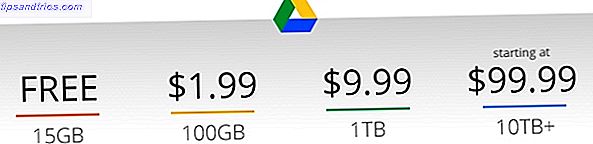
Eu mencionei que você ganha 15 GB de graça? Se você precisar de mais, o espaço extra tornou-se barato Google inicia criptografia pesquisa, reduz preços de armazenamento para o Google Drive Google começa criptografia busca, reduz os preços de armazenamento para o Google Drive Há uma grande notícia saindo de Mountain View como o Google se prepara para tomar nos governos, bem como empresas de armazenamento on-line rivais como o Dropbox. Consulte Mais informação . Você pode pagar apenas dois dólares por mês por um impulso maciço de 100 GB.
Ferramentas na ponta dos dedos
Mesmo sem anexar um aplicativo de terceiros, você recebe vários recursos no Google Drive que podem ser usados para capturar suas ideias.
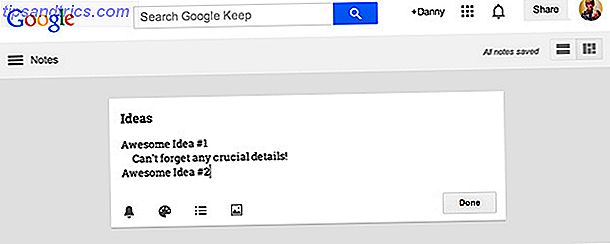
Por exemplo, você pode usar o Google Keep, o prático serviço de anotações, para anotar suas ideias para uma análise posterior. Você pode até gravar memos de voz usando-o, caso sinta que a digitação não é suficiente.
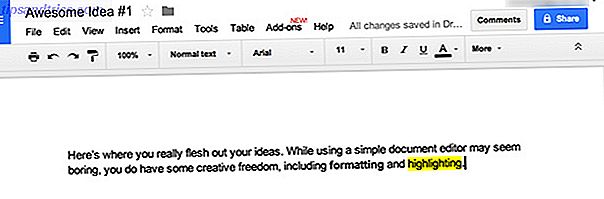
Se você precisar de mais espaço para elaborar suas ideias, criar um Documento Google é o caminho a percorrer. O editor de documentos oferece a você ou à sua equipe as opções de formatação para trabalhar em ideias em detalhes e também em tempo real. Novamente, você não precisará depender de armazenamento local e programas instalados localmente.
Tecnicamente falando, você também pode criar planilhas e apresentações em vez de documentos, mas essas serão apenas melhores escolhas em raras ocasiões.
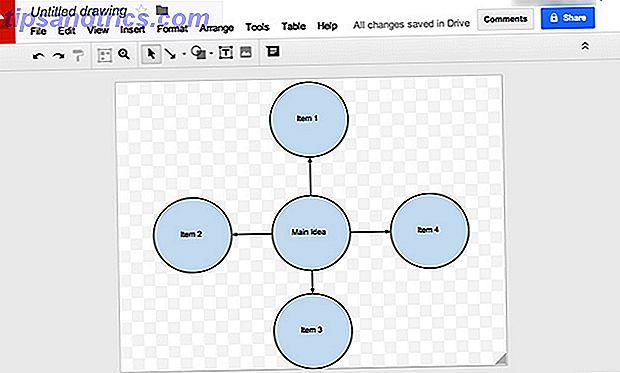
Se você é alguém que adora criar mapas mentais, pode criar um Desenho do Google, uma maneira de criar desenhos de forma colaborativa. A ferramenta de desenho do Google Docs facilita o desenho colaborativo A ferramenta de desenho do Google Docs facilita o desenho colaborativo Leia mais. Você tem muita liberdade para criar seu mapa mental da maneira que quiser, o que é bom para aqueles que realmente gostam de desenvolver suas ideias visualmente.
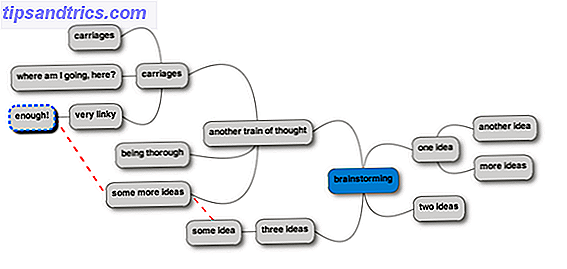
Essa liberdade definitiva para criar seu mapa mental é boa, mas também significa que você precisará de mais tempo para criar sua obra-prima. Se você quiser usar um aplicativo dedicado projetado para mapas mentais, o MindMup é um ótimo serviço on-line que se integra ao Google Drive. Experimente o MindMup Mapeamento via Google Drive Experimente o MindMup Mapeamento via Google Drive Se você já tentou Para criar um mapa mental para suas sessões de brainstorming, você saberá que usar a ferramenta certa é essencial. Existem muitos sites com ferramentas de mapeamento mental para escolher, e escolher entre eles ... Leia Mais. O melhor de tudo, você pode conectá-lo ao seu Google Drive para que ele possa armazenar os arquivos do mapa mental no mesmo lugar onde você guarda tudo o mais.
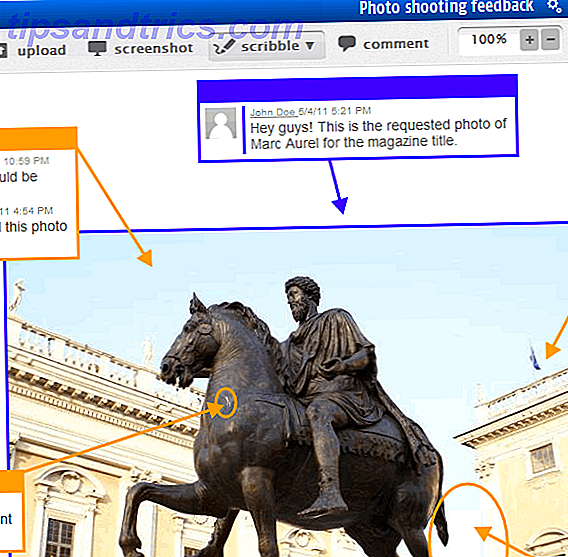
Da mesma forma, você também pode usar um serviço suportado pelo Google Drive, como o Quadro de avisos, um serviço de quadro de comunicações colaborativo on-line, para geração de conceito e colaboração em suas ideias. Essa integração permite que você acesse arquivos do Google Drive a partir do Quadro de controle e trabalhe com eles usando os recursos do serviço. O plano gratuito lhe dá espaço suficiente para esboçar suas ideias.
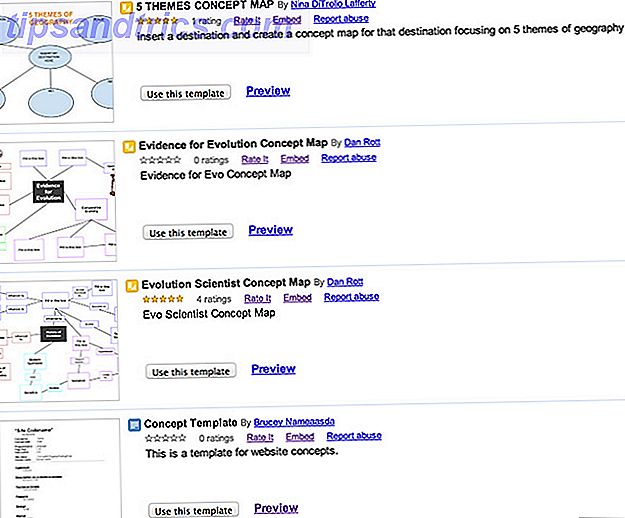
Há também modelos de geração de conceito na Galeria de modelos do Google Docs - muitos deles. Eu não recomendaria um modelo simplesmente porque existem muitos e muitos são para fins especializados. Seria uma boa ideia pesquisá-los e encontrar um que funcione para você individualmente ou para o seu tipo de trabalho.
Depois de ter uma ideia, você pode pesquisar outras pessoas sobre suas opiniões para ver quais de suas ideias funcionam melhor. Para isso, você pode usar o Formulários Google, que permite criar facilmente formulários de pesquisa que os usuários podem preencher e enviar para você. Nós da MakeUseOf usamos o Formulários Google regularmente para pesquisar nossa equipe sobre ideias. Também usamos isso para permitir que você envie suas próprias ideias para artigos futuros que você gostaria de ver.
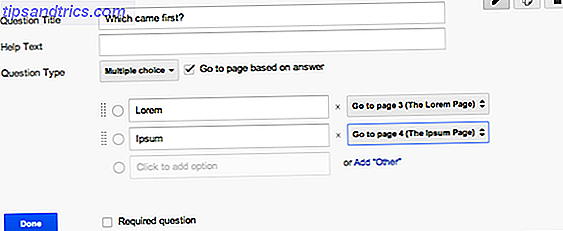
Também escrevemos sobre o Google Forms um pouco. Falamos sobre 10 truques avançados 10 Dicas e truques avançados para o Google Forms 10 Dicas e truques avançados para o Formulários Google Se o Formulários Google ainda não for o seu criador de formulários, é hora de mudar de ideia. Você pode achar que sabe tudo o que há para saber sobre o Formulários Google, mas graças ao Google ... Leia mais, 5 motivos para usá-lo 5 motivos impressionantes para usar o Formulários Google 5 motivos impressionantes para usar o Formulários Google Se você já tentou Faça uma pesquisa on-line, você provavelmente já tentou algumas ferramentas aqui e ali. Você, sem dúvida, desfrutou de alguns recursos de um produto, e alguns de outro, ao mesmo tempo em que fica frustrado com ... Leia mais e um exemplo sobre como criar um questionário de auto-avaliação Como usar o Formulários Google para criar seu próprio auto- Teste de classificação Como usar o Formulários Google Para criar seu próprio questionário de auto-avaliação Você é professor ou treinador? Alguém envolvido em um processo de contratação? Você precisa verificar de alguma forma que outras pessoas têm as habilidades ou o conhecimento que você espera que elas tenham? Bem, você vai ... Leia mais.
Extensão "Salvar no Google Drive" para o Chrome
É uma boa ideia colocar todos os links, imagens e qualquer outra coisa no mesmo local que todas as outras coisas que você encontrou ou criou. Naturalmente, você pode salvar essas coisas no seu computador primeiro e depois enviá-las para o seu Google Drive.
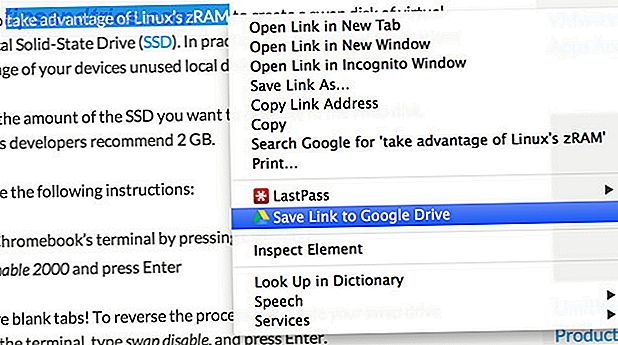
Mas se você é usuário do Google Chrome, também pode usar a extensão Salvar no Google Drive. Com isso, você pode clicar com o botão direito do mouse em algo que deseja salvar e escolher em vez de "Salvar como". É um botão diferente, mas o fluxo de trabalho é idêntico se você mantivesse tudo no seu computador.
Fluxo de trabalho sugerido
Ótimo, então você pode usar todas essas ferramentas, mas como exatamente você pode fazê-las trabalhar juntas para uma super eficácia? Para um grupo, o Insightster é uma ótima maneira de consolidar ideias e escolher as melhores. No entanto, o serviço está considerando encerrar ou exigir pagamento no futuro próximo. Em vez disso, considere este fluxo de trabalho usando apenas o Google Drive:
- Anote todas as ideias (ou de qualquer outra pessoa) em uma anotação do Keep para armazenamento rápido.
- Quando tiver mais tempo, você (ou qualquer outra pessoa) pode criar um documento para expandir essa ideia e elaborar detalhes.
- Considere ter um único documento. Você pode compartilhá-lo com todos os membros de seu grupo, onde eles podem digitar diretamente suas ideias e detalhes ou copiar e colar seus próprios documentos.
- Crie um formulário e envie-o a todos os membros do grupo para pesquisar qual ideia eles mais gostam.
- Use um Drawing, MindMup ou Conceptboard para colaborar em como executar a ideia escolhida e compartilhá-la de acordo.
Conclusão
Como você pode ver, as ferramentas multifuncionais do Google Drive são ótimas para ideias. É claro que este artigo inteiro é apenas uma sugestão de como você pode usar o Google Drive para essa finalidade. Seu fluxo de trabalho, usando as mesmas ferramentas, pode funcionar melhor para você. De qualquer forma, muitos de vocês já possuem contas do Google, então por que não usar essas ferramentas?
Qual é o seu método preferido de trabalhar com ideias? Deixe-nos saber nos comentários!


![Aplicativo Gratuito da Bíblia Sagrada baixado para mais de 50 milhões de dispositivos móveis [Atualizações]](https://www.tipsandtrics.com/img/android/885/free-holy-bible-app-downloaded-over-50-million-mobile-devices.jpg)
